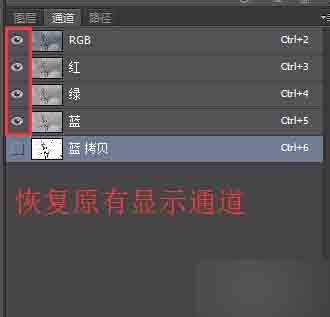抠图是PS最基本的功能,也是初学者要先掌握的功能,这一篇比较详细的说明了初级通道抠图技巧,不会的朋友可以参考本文!
步骤
用ps打开一张图,树枝也行,扣头发丝的也行,道理差不多的~
将背景复制一层,这是一个好习惯,保正背景图片不被破坏
进入通道面板,没有该面板的童鞋在菜单栏中的窗口里找到通道,并点击它,就出现了;在通道面板的三个选项中挑选所扣除对象与背景对比最明显的一个通道
选择好对比最分明的通道后,将其用鼠标拖到新建通道那个位置,这样就会复制出一个相同的通道(ps:这一步很重要哦,不进行复制直接做后续步骤会影响到原始图片的颜色~)
选择复制出来的通道,按色阶快捷键【CTRL+L】,调出色阶面板,并对其进行调整,使之黑白分明(ps:因为有些图片会有部分调整不到位,所以可以用画笔工具将其画黑或者画白)
调整好色阶后按着CTRL按键的同时,鼠标点击通道前的缩略图,此时图片上会出现选区,该选取所选择的是图片白色的部分,根据自己所需来决定是否反选(小北因为所扣树枝是黑色的,所以需要反选哦,反选快捷键是【SHIFT+CTRL+I】)
之后恢复原有通道显示,回到图层面板,(注意这里不能显示复制出来的那个通道,不然回到图层面板会发现图层都变色了)
最后一步,保持选区存在,鼠标放在复制出来的背景层上,按图层复制快捷键【CTRL+J】,该快捷键在有选区的时候是复制选取内容到新图层,此时就扣除成功~
最后看看效果图~
解决一个疑难问题:如果是扣头发丝,因为颜色问题,抠出来觉得是透明的,可以用套索工具扣扣人除了头发外的其他部分,通过【CTRL+J】复制出来后放在头发层上面(注意羽化下边缘~)
注意事项
抠图前要看好选择的图片最适合该种抠图哦~
教程结束,以上就是PS利用通道简单扣树枝方法介绍,操作很简单的,大家学会了吗?希望这篇文章能对大家有所帮助!
通道,树枝
免责声明:本站文章均来自网站采集或用户投稿,网站不提供任何软件下载或自行开发的软件! 如有用户或公司发现本站内容信息存在侵权行为,请邮件告知! 858582#qq.com
《魔兽世界》大逃杀!60人新游玩模式《强袭风暴》3月21日上线
暴雪近日发布了《魔兽世界》10.2.6 更新内容,新游玩模式《强袭风暴》即将于3月21 日在亚服上线,届时玩家将前往阿拉希高地展开一场 60 人大逃杀对战。
艾泽拉斯的冒险者已经征服了艾泽拉斯的大地及遥远的彼岸。他们在对抗世界上最致命的敌人时展现出过人的手腕,并且成功阻止终结宇宙等级的威胁。当他们在为即将于《魔兽世界》资料片《地心之战》中来袭的萨拉塔斯势力做战斗准备时,他们还需要在熟悉的阿拉希高地面对一个全新的敌人──那就是彼此。在《巨龙崛起》10.2.6 更新的《强袭风暴》中,玩家将会进入一个全新的海盗主题大逃杀式限时活动,其中包含极高的风险和史诗级的奖励。
《强袭风暴》不是普通的战场,作为一个独立于主游戏之外的活动,玩家可以用大逃杀的风格来体验《魔兽世界》,不分职业、不分装备(除了你在赛局中捡到的),光是技巧和战略的强弱之分就能决定出谁才是能坚持到最后的赢家。本次活动将会开放单人和双人模式,玩家在加入海盗主题的预赛大厅区域前,可以从强袭风暴角色画面新增好友。游玩游戏将可以累计名望轨迹,《巨龙崛起》和《魔兽世界:巫妖王之怒 经典版》的玩家都可以获得奖励。
更新日志
- 【雨果唱片】中国管弦乐《鹿回头》WAV
- APM亚流新世代《一起冒险》[FLAC/分轨][106.77MB]
- 崔健《飞狗》律冻文化[WAV+CUE][1.1G]
- 罗志祥《舞状元 (Explicit)》[320K/MP3][66.77MB]
- 尤雅.1997-幽雅精粹2CD【南方】【WAV+CUE】
- 张惠妹.2007-STAR(引进版)【EMI百代】【WAV+CUE】
- 群星.2008-LOVE情歌集VOL.8【正东】【WAV+CUE】
- 罗志祥《舞状元 (Explicit)》[FLAC/分轨][360.76MB]
- Tank《我不伟大,至少我能改变我。》[320K/MP3][160.41MB]
- Tank《我不伟大,至少我能改变我。》[FLAC/分轨][236.89MB]
- CD圣经推荐-夏韶声《谙2》SACD-ISO
- 钟镇涛-《百分百钟镇涛》首批限量版SACD-ISO
- 群星《继续微笑致敬许冠杰》[低速原抓WAV+CUE]
- 潘秀琼.2003-国语难忘金曲珍藏集【皇星全音】【WAV+CUE】
- 林东松.1997-2039玫瑰事件【宝丽金】【WAV+CUE】